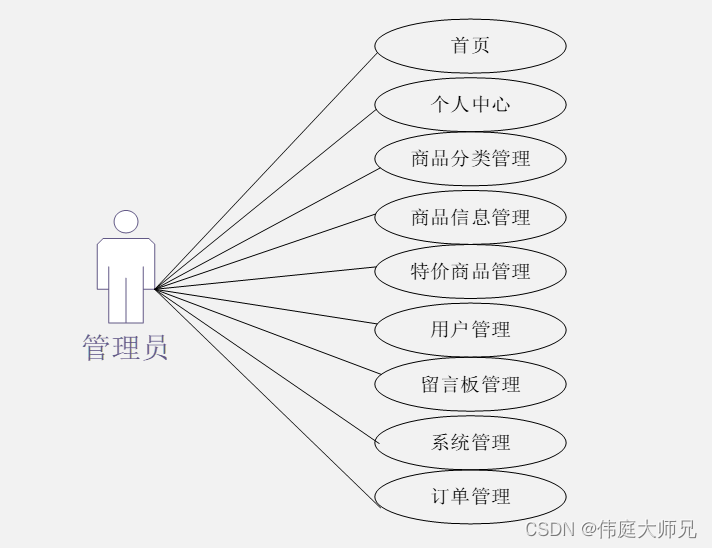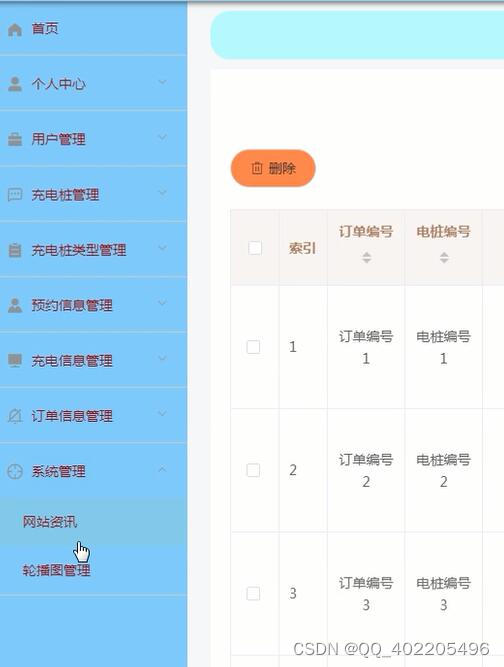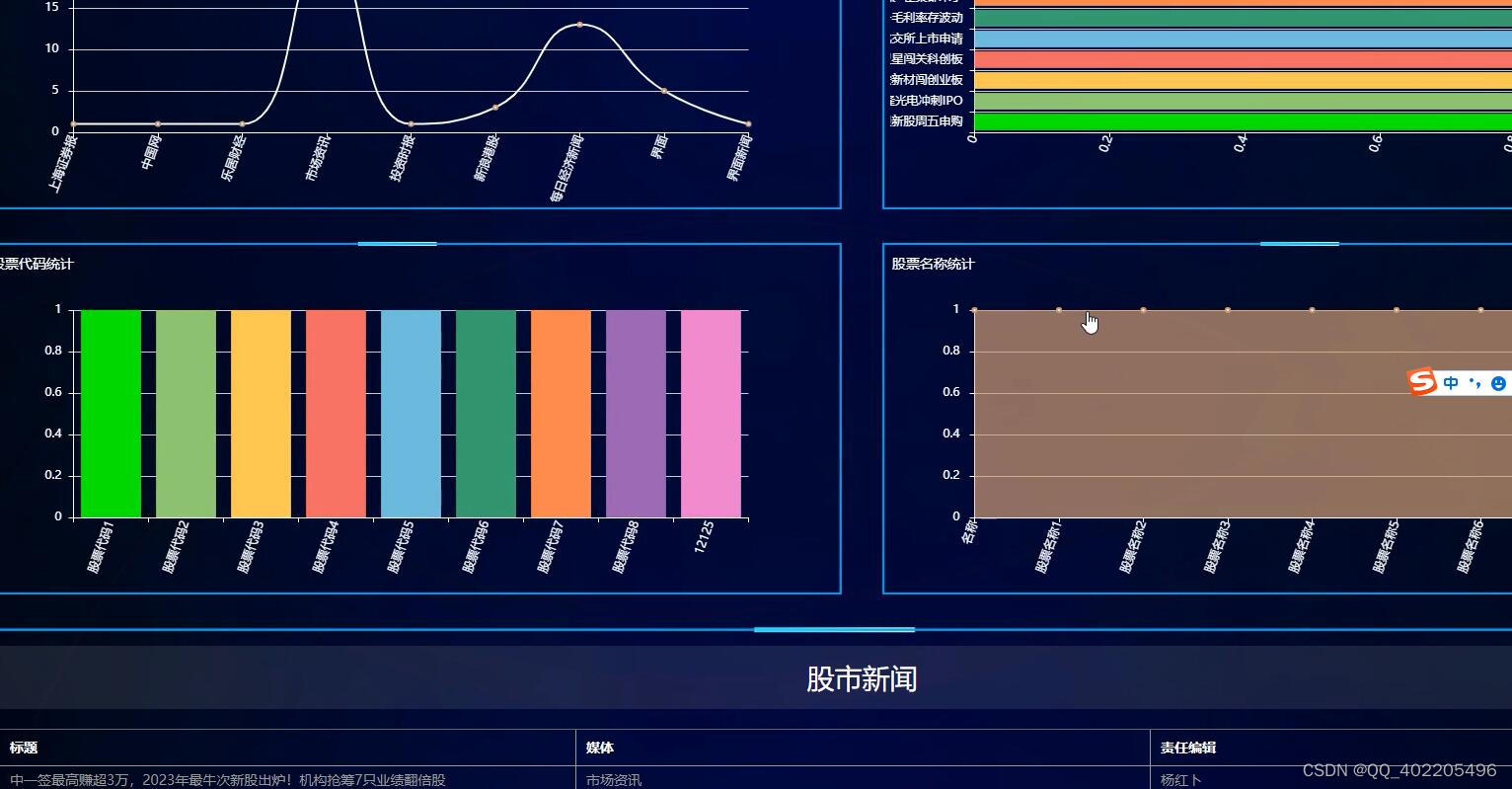如果在使用linux系统时遇到系统密码问题无法进入系统或者操作的时候可以按照下面的方法重置用户密码。
方式一:
1.重启电脑或虚拟机,在刚进引导界面时候按“e”键,进入编辑模式。
2.在”quiet”后加rd.break,注意中间的空格:…quiet rd.break,然后按Ctrl+X启动
3.进入命令行模式后,输入以下命令;
重新挂载sysroot并给读写权限
mount –o remount,rw /sysroot
change root改变根
chroot /sysroot
4.输入重置密码命令后输入两次新密码
passwd
5.创建指定文件让 SELinux 生效,在重启后更新label
touch /.autorelabel
6.按“Ctrl+d”键,输入reboot重启系统,正常进入后就能使用新密码进行登录了。
方式二:
1.首先我们需要重启我们的centos系统,重启时5秒内按上下方向键暂停进入。
2.移动至第一行后,按“e”键就能进入修改界面
3.修改界面有一段很长的段落以linux开头,查找ro把它替换为如下代码:
rw init=/sysroot/bin/bash
4.替换好后,按 “Ctrl+x” 键进入紧急情况模式
5.运行命令:chroot /sysroot/
修改密码命令:passwd,输入两次新密码
创建指定文件让 SELinux 生效,在重启后更新label
touch /.autorelabel
6.按“Ctrl+d”键,输入reboot重启系统,正常进入后就能使用新密码进行登录了。
原文地址:https://blog.csdn.net/UniMagic/article/details/132248011
本文来自互联网用户投稿,该文观点仅代表作者本人,不代表本站立场。本站仅提供信息存储空间服务,不拥有所有权,不承担相关法律责任。
如若转载,请注明出处:http://www.7code.cn/show_33402.html
如若内容造成侵权/违法违规/事实不符,请联系代码007邮箱:suwngjj01@126.com进行投诉反馈,一经查实,立即删除!